毕业生录用考试网上报名系统使用说明书.docx
《毕业生录用考试网上报名系统使用说明书.docx》由会员分享,可在线阅读,更多相关《毕业生录用考试网上报名系统使用说明书.docx(6页珍藏版)》请在冰豆网上搜索。
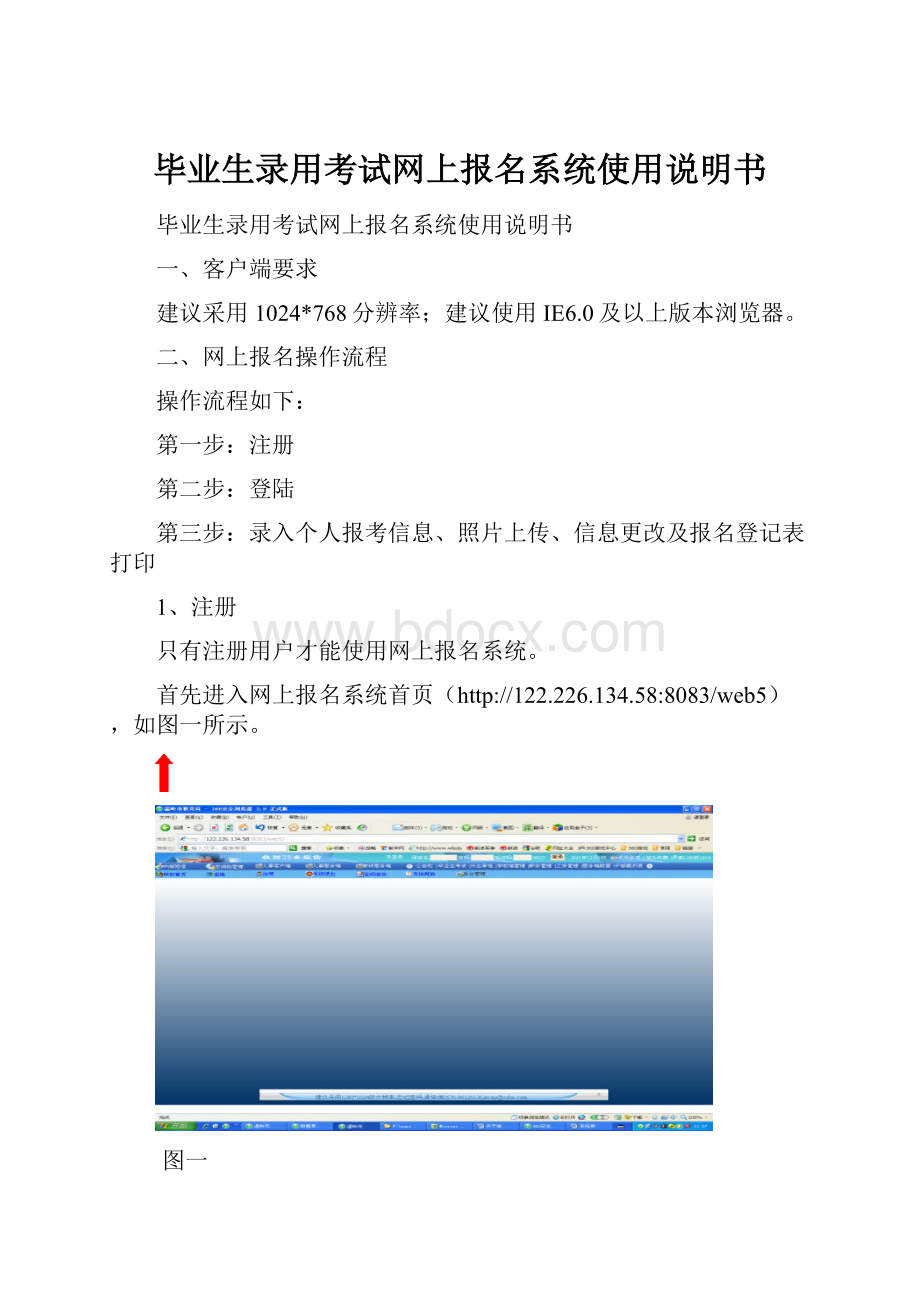
毕业生录用考试网上报名系统使用说明书
毕业生录用考试网上报名系统使用说明书
一、客户端要求
建议采用1024*768分辨率;建议使用IE6.0及以上版本浏览器。
二、网上报名操作流程
操作流程如下:
第一步:
注册
第二步:
登陆
第三步:
录入个人报考信息、照片上传、信息更改及报名登记表打印
1、注册
只有注册用户才能使用网上报名系统。
首先进入网上报名系统首页(http:
//122.226.134.58:
8083/web5),如图一所示。
图一
然后点击“注册”,进入注册页面,如图二所示,请按页面要求,填写注册信息。
用户名是18位身份证号码,密码要求7位以上字符,密码必须包含非字母、数字字符,如密码2ab05_010是符合系统要求,密码200506005就不符合系统要求,如果输入的密码不符合系统要求,就不能注册成功。
图二
2、登陆
注册成功后,就可以登陆系统进行网上报名。
登陆页面如图三所示,输入用户名(身份证号码)、密码及验证码,点击“登陆”按钮进行身份验证,身份验证通过后,首页页面中的“当前用户:
未登陆”显示为“当前用户:
‘用户名’”,此表示当前登陆用户是合法用户。
登陆后如果出现不能进入操作页面,请按F5刷新一下网页。
图三
3、网上报名、照片上传、信息维护及报名登记表打印
只有身份验证通过后的注册用户才能使用。
往届生信息已存在,可直接进入照片上传和信息维护页面操作,不管有无数据修改,请在信息维护页面点一次“信息提交”按钮,将年份自动修改为2012年。
如果忘记26位或27位报名序列号,可在照片上传页面中找回。
点击“毕业生考试”毕业生考试—>网上报名,进入网上报名页面;
点击“毕业生考试”毕业生考试—>照片上传,进入照片上传入页面;
点击“毕业生考试”毕业生考试—>信息维护,进入信息维护页面;
点击“毕业生考试”毕业生考试—>打印表格,进入报名登记表打印页面。
网上报名页面如图四所示。
图四
请按右边提示要求输入各栏目信息,联系电话和所学专业必须填准确,所学专业如果不在专业选项中,请选择“00000-其它”专业,并在备注栏中注明真实的所学专业。
所有信息输完后,请点击“信息提交前校验”按钮,验证输入数据的准确性,验证通过后,点击“信息提交”按钮,返回如图五所示页面,表示信息已录入系统,并提示要保管好自动生成的27位或26位报名序列号,否则,提交的信息未录入系统。
图五
信息维护页面如图六所示,输入报名序列号,调出已录入信息,然后修改保存。
图六
照片上传页面如图七所示,点击“上传”,进入照片上传界面,并按要求输入各参数上传照片。
照片上传成功后,刷新照片上传页面,页面中就会显示已上传的照片。
注上传的照片必须是本人近期拍的白底的形象照片,大小600*800,小于200K。
图七
点击“毕业生考试”毕业生考试—>打印表格,进入报名登记表打印页面。
如图八所示。
图八
输入27位或26位报名序列号,点击“登记表打印”按钮,生成报名登记表打印页面,如图九所示。
打印生成的报名登记表。
图九
三、现场确认
详见文件。